
Innholdsfortegnelse:
- Trinn 1: Enheter og applikasjonsprogrammer
- Trinn 2: Oppgradering av minnekortet (MMC) Fra 64 MB til 512 MB eller 1 GB
- Trinn 3: Sett MMC-en inn i USB-kortleserforfatteren
- Trinn 4: Koble USB-kortleseren til USB-stasjonen på datamaskinen
- Trinn 5: Last ned FExplorer V1.17 fra Internett
- Trinn 6: Koble USB-kortleseren fra datamaskinen
- Trinn 7: Slå av mobiltelefonen og åpne baksiden av mobiltelefonen
- Trinn 8: Fjern batteriet
- Trinn 9: Erstatt din gamle MMC (64 MB) med din nye MMC (512 MB eller 1 GB)
- Trinn 10: Sett tilbake batteriet, lukk bakdekselet på mobiltelefonen og slå den på
- Trinn 11: Gå til menymappene
- Trinn 12: Fra telefonminne til MMC
- Trinn 13: Se etter programmet
- Trinn 14: Installasjonsprosess
- Trinn 15: Velg plasseringen og trykk OK
- Trinn 16: Installasjonen er fullført
- Trinn 17: Tilbake til hovedmenyen
- Trinn 18: Bruk FExplorer til å installere andre programmer
- Trinn 19: Konvertering til videokamera
- Forfatter John Day [email protected].
- Public 2024-01-30 11:22.
- Sist endret 2025-01-23 15:02.
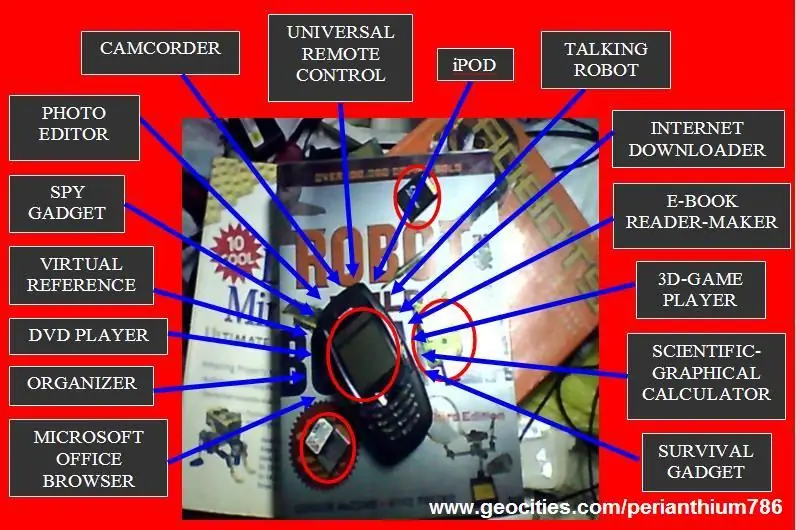
www.internetsecretbook.com
www.youtube.com/thebibleformula
Midt i vanskeligheten ligger muligheten. - Albert Einstein Nokia 6600-telefonen har nye avanserte bildefunksjoner, inkludert en lysende 65, 536-farge TFT-skjerm og kamera utstyrt med digital zoom. Disse utfyller en innebygd videoopptaker med lyd og en RealOne Player for avspilling og streaming av 3GPP-kompatible og RealMedia videoklipp. Multimediefunksjoner forbedres med maler for MMS -meldinger og et mediegalleri for organisering av digitalt innhold som er tatt eller lastet ned med telefonen. Fremskritt innen telefonfunksjoner inkluderer støtte for Java, MIDP 2.0, True Tones, temaer og tilpasning av klokke- og kalenderlyder. (For mer informasjon, besøk www.nokia.com/6600) Disse funksjonene til Nokia 6600 er virkelig fantastiske og forbløffende på tidspunktet for utgivelsen (lansert juni 2003), derfor ble den en av de bestselgende mobiltelefonene i verden, men med den digitale eksplosjon av de forskjellige modellene og enhetene til mobiltelefoner i dag som Apple iPhone, Samsung Omnia, Sony Erickson C900 og Nokias E -serie, gamle mobiltelefoner som S60 -serien er nå bare tatt for gitt. Hva er nytten av gamle og utdaterte mobiltelefoner? Kan vi oppgradere dem til å konkurrere med de nye funksjonene til postmoderne gadgets og enheter? Denne uforgjengelige vil svare bekreftende på det siste spørsmålet. Og det tidligere spørsmålet vil bli besvart mer detaljert på de neste sidene. Det var to år siden (2006) at denne ideen kom til meg, men jeg har ikke klart å skrive den på grunn av min hektiske timeplan. Men nå vil jeg gi deg et glimt av min gamle multifunksjonelle mobiltelefon. Du kan se den systematiske listen i trinn 36: Vedlegg A - Hurtigindeks (på slutten av dette vedlegget forklarer jeg kortfattet hvordan du avinstallerer eller fjerner mobilprogram fra mobiltelefonen din hvis du ikke liker det). Midt i økonomiske og økonomiske vanskeligheter må du spare energi, penger og selvfølgelig miljøet vårt. I stedet for å kjøpe forskjellige gadgets og enheter som mikrodatamaskin (bærbar datamaskin som bærbar eller bærbar datamaskin, subnotebook, tablet PC, PDA - personlig digital assistent, wizbook, osv.), IPhone, videokamera, iPOD, MP3 -spiller, PSP, Gameboy, DVD -spiller, vitenskapelig kalkulator, oppslagsbøker (ordbøker, leksikon, etc.), digitalkamera, blitslys, arrangør, etc., etc. som tok så mye masse, plass, tid, penger og energi, det du trenger er bare din gamle støvete mobiltelefon (Nokia 6600) fra skapet. Rydd opp og følg trinn-for-trinn-instruksjonene nedenfor, og du vil se den store forskjellen det kan gjøre for ditt liv og din livsstil. Ikke glem å lese trinn 37: vedlegg B - "M. O. N. E. Y. -prinsippet: Hvordan oppnå økonomisk suksess midt i global økonomisk sammenbrudd." Vær forsiktig når du installerer programmer. Ved å lese denne instruksen godtar du at du er ansvarlig for dine egne handlinger. Jeg vil ikke bli holdt ansvarlig for tap eller skade på deg eller på din mobiltelefon og elektroniske enheter. Ingen maskinvareendring er nødvendig i denne konverteringen. Bare minnekortet blir byttet ut. Alle konverteringer vil bli gjort gjennom installasjon av forskjellige applikasjoner som vil forbedre din gamle mobiltelefon. Du kan også bruke de samme prosedyrene på andre mobiltelefonmodeller, men du må bruke kompatible mobilapplikasjoner i form av oppgraderte versjoner. Jeg lar deg gå inn i verden av min Nokia 6600. Her er bare noen av programmene som finnes i min gamle mobiltelefon. Jeg har installert de fleste av disse programmene for to år siden. Disse programmene finnes bare i min 512 MB MMC, og jeg har fremdeles hundrevis av applikasjoner i de to andre MMC -ene (64 MB og 1 GB) som ikke vil bli vist og vist i denne instruksjonsfilen på grunn av mangel på tid fra min side. Faktisk vil jeg ikke kunne diskutere alle applikasjonene du kan se på de følgende sidene. Det vil ta mer enn fem hundre sider å forklare alle disse programmene. Hvis du vil se de installerte programmene i min gamle mobiltelefon. Se denne videoen: Merk: Hvis du bruker Microsoft Internet Explorer, kan det hende at videoen ikke vises, og at bildet kanskje er litt uordentlig med teksten, bruk Mozilla Firefox i stedet.
Periander "the Seventh Sage" Esplanahttps://pinoygenius.com
Trinn 1: Enheter og applikasjonsprogrammer
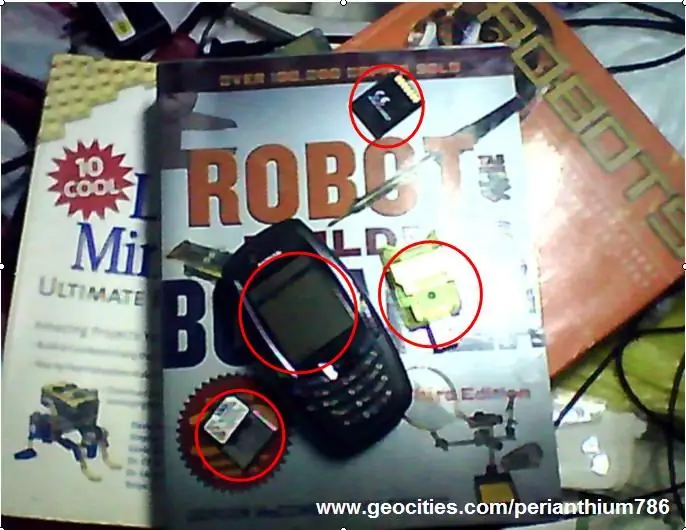
Du trenger følgende enheter og applikasjoner: Enheter- Nokia 6600 (eller mobiltelefoner i S60-serien hvis og bare hvis de er kompatible)- Minnekort (MMC 512 MB eller 1 GB)- USB-kortleser/skribent Applikasjonsprogrammer Du kan kjøpe følgende programmer fra leverandørene eller nettstedene som er oppført nedenfor. Noen av dem er gratis. Besøk www.getjar.com/software/Nokia/6600. Du kan også kjøpe fullversjonen eller laste ned prøveversjonen fra www.handango.com eller fra andre nettsteder som tilbyr applikasjoner for Nokia 6600 og andre mobiltelefoner i S60 -serien. FExplorer v1.17 (www.gosymbian.com), Zipman v2.50 (www.wildpalm.co.uk), Y-Browser v0.75 (www.pushl.com/y_browser/), System Explorer v1.8, WOWScreens v1.51 (https://mobile.reallusion.com), WOWVideo v1.0 (https://mobile.reallusion.com), Mobile Anti-Thief Advanced Device Locks v1.0 (www.webgate.bg) ZPlus v1.0 (www.mobilesalad.com) Time Machine 1.6.1, DesktOper, Camcorder v2.0.2, Philips Camcorder Pro v3.7.5, NoviiRemote v2.1 (www.novii.com), Remote S60 Pro v2.68.140905, PowerMP3 v1.01, OggPlay v1.69 (https://symbianoggplay.sourceforge.net), WMAPlus 1.2.0 ([email protected]), MoreMedia v1.00, AACPlayer 1.11 (www.viking.tm), Ultimate Voice Recorder v2.3.5 (www.ultimateportable.com), PowerDictaphone v1.03 (www.symbianware.com), Surprise! Lydgiver (www.redlynx.com), Karaoke Gum v0.9 (www.karapuzzz.com), MP3 -spiller v3.60 (www.viking.tm), Talks v2.51.4 (www.nuance.com), FaceWave v4. 3 (www.facewave.com), Quickoffice v2.3.6.0 (www.quickoffice.com), Maxinote v1.15 (www.mobystar.com), QuickWrite v2.00 (www.mobi-systems.com), Papyrus v1.2, Econometer, MobiSystems Diets v2.0 (www.mobi-systems.com), HealthCalc (www. L3solutions.com), BugMe! Series 60 1.03, DVDPlayer 1.11 (www.vikinggames.hu), pvPlayer v03.04.00.253, Mobile Theatre v1.1.0 (www.mbounce.com), SmartMovie v3.25 (www.lonelycatgames.com), DivX Player 0.88 (www. DivX.com), MSDict Viewer v.3.01 - Pocket Oxford English Dictionary 9e, Concise Medical Dictionary 6e, Oxford Dictionary of Idioms, Dictionary of Business, Dictionary of English Phrases, Dictionary of Irregular Verbs, Dictionary of Acronyms, Dictionary of Synonyms (www.mobi-systems.com), Human Anatomy (www.soundtells.com), Resistor v1.0 (www.s60mobile.com), PlanetFinder v1.31, Element Dictionary (www.satat.tk), The Big English Encyclopedia from MobileReference v7.2 (https://www.mobilereference.com), WikiEncyclopedia (https://www.soschildrensvillages.org.uk/schools-wikipedia-small.zip), SoundMonitor v1.0.1 (www.digia. com), PhotoSpy! (www.softwareformobiles.com), ImageSpy v2.05LieSpy (www.eviendo.com), PhotoRite v5.3.0 (www.zensis.com), Surprise! Linser (www.redlynx.com), PanoMan v1.0.0 OS7 (www.bit-side.com), Camera Magica ([email protected]), PhotoCard v1.10 (www.wildpalm.co.uk), PhotoFix v1.00 (www.wildpalm.co.uk), CameraFX, PhotoAcute (www.photoacute.com), FunCamSuperimpose v1.6.0, Surprise! Disco (www.redlynx.com), Hairstyle Mobile 1.0 (www.softomobile.com), Screenshots v1.0 (www.rock-your-mobile.com), ScreenSnap (www. SmartphoneWare.com), Yellow PhotoSMS v1.64 (www.yellowcomputing.de) AniViewer v2.0 (www.iki.fi/jari.j.laaksonen), Opera 8.50 (www.opera.com), Netfront v3.3.21 (www.access-netfront.com), Pdf+ v1.65 (8) mBrain Software, eBookMaker v1.0 (www. SymbianWare.com), MobiReader (www.mobipocket.com), Handy Book v1.0 (www.epocware.com), iSilo v4.32 (www. iSilo.com), Metal Bluster Episode I for S60 v1.3, Chessmaster v1.0.4 (www.gameloft.com), Doom (www.wildpalm.co.uk), KingKong v1.0.4 (www.gameloft.com), Might and Magic v1.0.1 (www.gameloft.com), Rainbow Six Lockdown v1.0.7 (www.gameloft.com), NiceCalc v1.0.1 (https://very-soft.com), Scientific Graphical Calculator v1.0 (www.k-software.com), Powerful Unit Converter v1.1, KJV Go Bible (www.jolon.org), Tagalog Go Bible (https://go-bible.org) Mobile First Aid v1.0, Smart Vision, HeightCam v1.0, Anti-Mosquito, (www.mobilepow.com), WorldMate SE 1.21 (www. MobiMate.com), Speereo Voice Translator v1.2.0 (https://www.speereo.com), Stacker 3.00 (www.symbianware.com), Phyton (www.phyton.org), ColorPicker, GuitarTuner v1.1 (https://symbian.flyerone.com), Call Cost Saver ([email protected]), Heresy Composer v1.21 (www.wildpalm.co.uk), ConcertA Chromatic Tone Generator v1.0 (www.handango.com), InTune Musical Instrument Tuner v1.0 (www.handango.com), Chordile v1.0 (www.karsten-breit.de), Dr. Color, Syntrax, Photo Express M-Style for 6600 (www.ulead.com), VideoStudio M-Style (www.ulead.com), Setting Wizard v2.2.9 (www.nokia.com), Nokia Wireless Presenter (www.nokia.com), Print@Kodak v2.3.3 (www.kodak.com)
Trinn 2: Oppgradering av minnekortet (MMC) Fra 64 MB til 512 MB eller 1 GB

Det er så enkelt å oppgradere minnekortet til mobiltelefonen din. Bare kjøp en ny MMC 512 MB eller 1 GB. Avhengig av antall applikasjoner du vil installere i mobiltelefonen. 512 MB er tilstrekkelig hvis du ikke vil inkludere Wikiencyclopedia, men hvis du vil inkludere det, trenger du sikkert 1 GB MMC.
Trinn 3: Sett MMC-en inn i USB-kortleserforfatteren
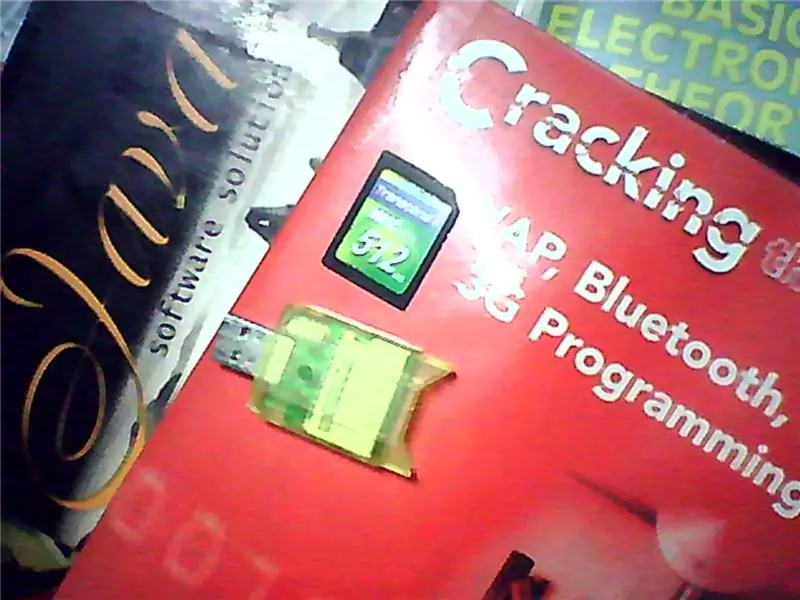
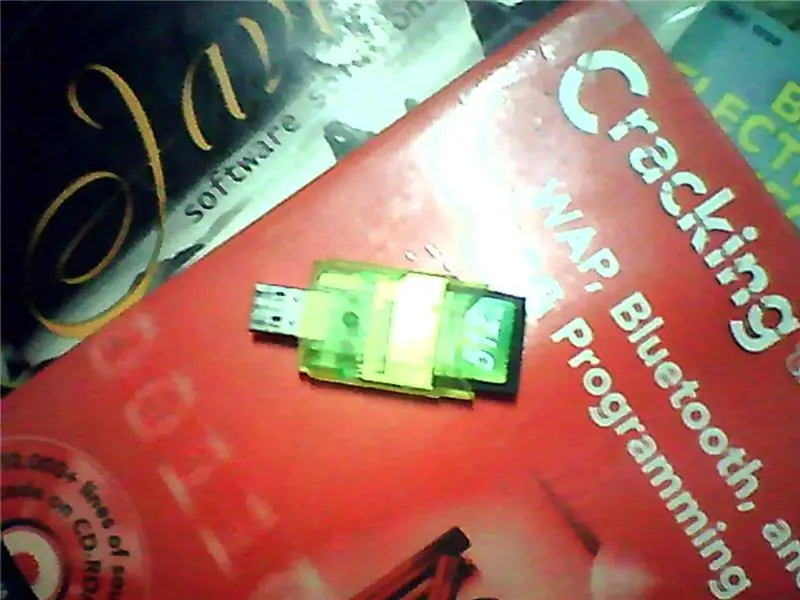
Du må ha en USB-kortleser-skribent for at MMC-en din kan plugges og brukes direkte i datamaskinen for å laste ned programmer. Sett MMC-en inn i USB-kortleseren.
Trinn 4: Koble USB-kortleseren til USB-stasjonen på datamaskinen


Se etter USB -stasjonen i datamaskinen. På forsiden, siden eller bak. Deretter kobler du til USB-kortleseren. Presto! Vent litt til det grønne pilikonet vises nederst på høyre side av skjermen.
Trinn 5: Last ned FExplorer V1.17 fra Internett
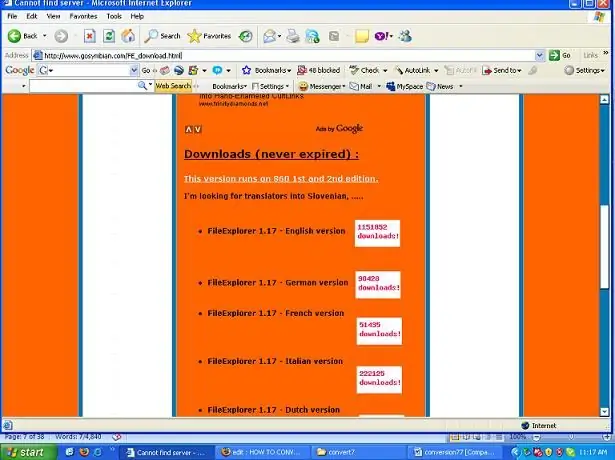
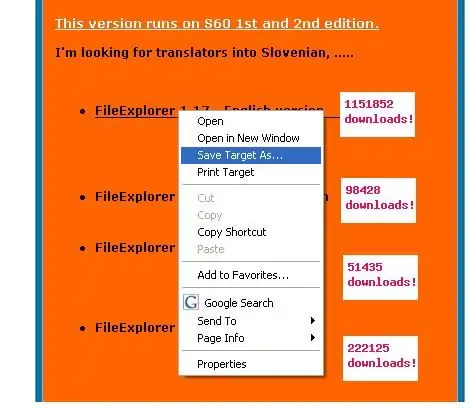
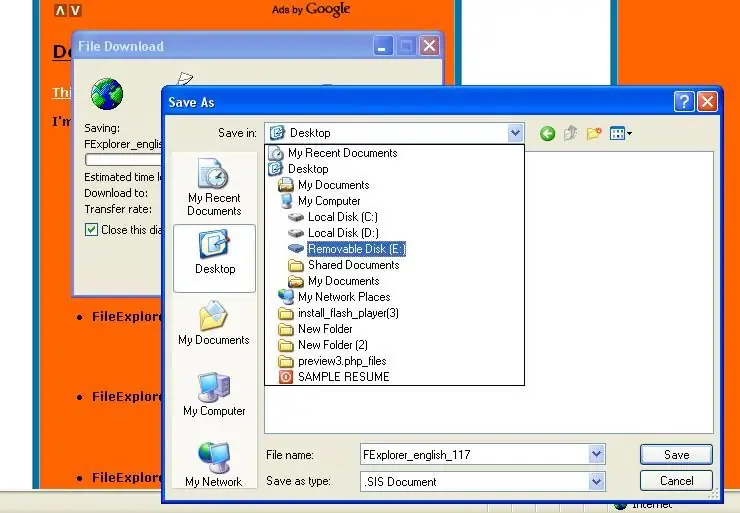
Besøk https://www.gosymbian.com/FE_download.htmlHvis du bruker Microsoft Internet Explorer, høyreklikker du File Explorer 1.17 og velger posisjonsstasjonen for MMC. Lagre det. Imidlertid, hvis du bruker Mozilla Firefox, bare dobbeltklikker du på den og velger stedet der den vil lagre filen i USB-leseren. Noen ganger lagrer den filen automatisk på skrivebordet eller i mappen midlertidige filer.
Trinn 6: Koble USB-kortleseren fra datamaskinen
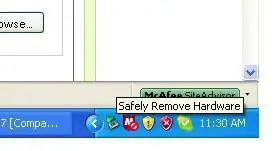
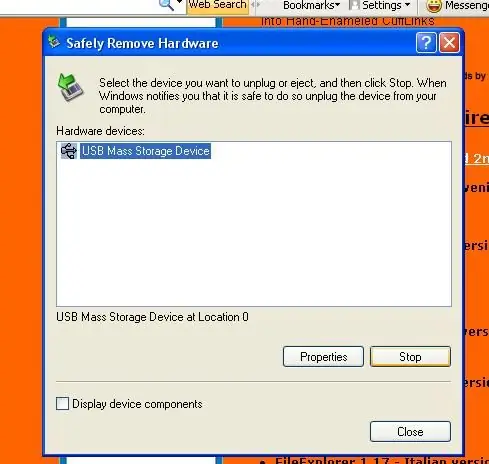
Fjern maskinvaren din trygt ved å dobbeltklikke på det grønne pilikonet nederst på skjermen, og velg stopp før du kobler fra USB-kortleserforfatteren.
Trinn 7: Slå av mobiltelefonen og åpne baksiden av mobiltelefonen

Vi skal nå bruke din nye MMC i mobiltelefonen. Men først må du slå av mobiltelefonen og åpne bakdekselet.
Trinn 8: Fjern batteriet

Din gamle MMC finner du på baksiden av batteriet. Fjern det.
Trinn 9: Erstatt din gamle MMC (64 MB) med din nye MMC (512 MB eller 1 GB)


Før du kan fjerne din gamle MMC, må du først flytte lysbildet som holder det nedover. Gjør det veldig forsiktig. Fjern deretter den gamle MMC -en og erstatt den med den nye MMC -en. Flytt MMC -lysbildeholderen oppover.
Trinn 10: Sett tilbake batteriet, lukk bakdekselet på mobiltelefonen og slå den på

Du kan nå sette på baksiden av mobiltelefonen din. Slå den på. Vennlig påminnelse: før du installerer et program, må du kontrollere at mobiltelefonen er fulladet slik at den ikke slår seg av under installasjonsprosessen, ellers vil det i stor grad skade mobiltelefonens program.
Trinn 11: Gå til menymappene
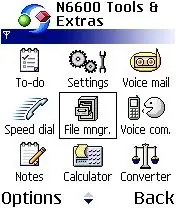
Trykk på menyknappen og velg mappen der filbehandleren finnes. Det kan vanligvis finnes som standard i verktøymappen.
Trinn 12: Fra telefonminne til MMC
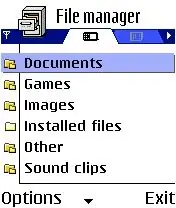

Trykk enter i styrespaken for å åpne filbehandleren. Beveg deretter styrespaken mot høyre for å se filene til MMC. Merk: I denne demonstrasjonen bruker jeg min 512 MB MMC som har mange installerte applikasjoner. Derfor vil du se mange mapper.
Trinn 13: Se etter programmet
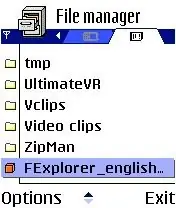
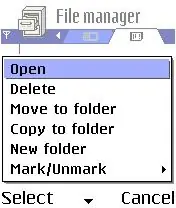
I dette tilfellet, velg FExplorer_english & symbian -applikasjonen ved å rulle ned. Trykk styrespaken nedover til du ser programmet. Trykk på alternativer og velg "Åpne".
Trinn 14: Installasjonsprosess
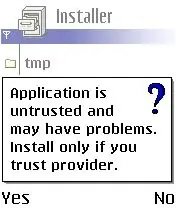
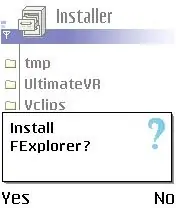
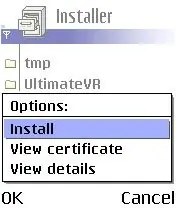
En advarsel og påminnelse vises alltid for tredjeparts programvare som du vil prøve å installere på mobiltelefonen. Velg Ja I denne installasjonsprosessen, velg alltid Ja og OK for å fortsette ved å trykke på den venstre funksjonstasten på mobiltelefonen.
Trinn 15: Velg plasseringen og trykk OK
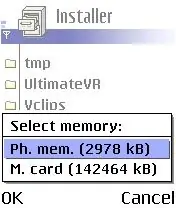
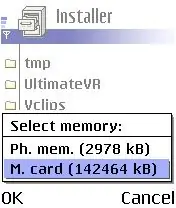
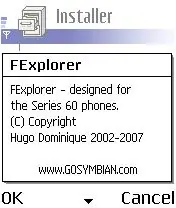
Velg minnekortet ved å trykke styrespaken nedover. Etterpå trykker du alltid på og velger OK. Les instruksjonene underveis ved å rulle nedover før du fortsetter.
Trinn 16: Installasjonen er fullført
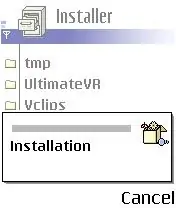
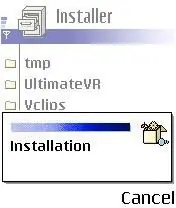
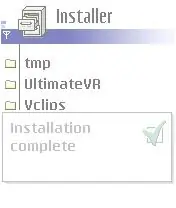
En blå linje langs linjen vil fullføre installasjonsprosessen. Bare vent i noen sekunder til ordet Installasjon fullført vises på mobiltelefonens skjerm.
Trinn 17: Tilbake til hovedmenyen
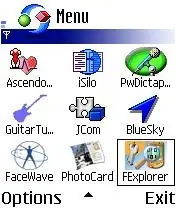
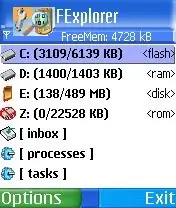
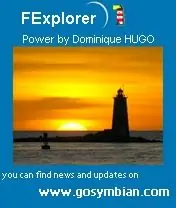
Trykk på exit fra filbehandleren og gå til mobiltelefonens meny. Rull ned til bunnen for å se ikonet for det nylig installerte applikasjonsprogrammet, nemlig FExplorer. Trykk på alternativer og åpne det (eller trykk direkte på enter i styrespaken). Les tips og triks i bruk av FExplore på https://www.gosymbian.com/FE_tipstricks.html Det du har gjort i installasjonsprosessen, gjelder også for andre mobilprogrammer. Nesten alle applikasjoner er brukervennlige, manipulering og bruk er intuitiv. De tilbyr også hjelpemuligheter.
Trinn 18: Bruk FExplorer til å installere andre programmer


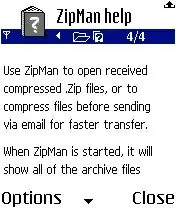
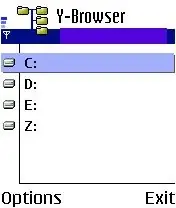
I stedet for å bruke filbehandleren i installasjonen, vil du nå bruke FExplorer. Hvis du har angitt et passord for MMC, må du fjerne det først før du kan bruke det til å laste ned programmer fra Internett. Gjenta trinn 7 og 8, og følg trinn 3 til 5. Du vil laste ned forskjellige applikasjoner fra Internett fra koblingene nedenfor. Følg deretter trinn 6 til 11, men på dette tidspunktet vil du bare sette inn 512 MB MMC i mobiltelefonen uten å bytte den ut. Etter at du har slått på mobiltelefonen, følger du trinn 20 og går til stasjon E: og åpner den for å se programmene du har lastet ned til MMC fra Internett. Instruksjonene du vil følge i installasjonsprosessen er omtrent de samme som trinnene for installasjon av FExplorer. Følg trinn 16 til 19. Merk: Hver gang du installerer en mobilapplikasjon i MMC -en, blir den først kopiert til E: / Nokia / Installs av MMC. Dermed kan du slette/slette *.jar/ *. Sis i stasjonen E: (overordnet/rotkatalogen til MMC) og til og med i E: / Nokia / Installs hvis du ikke vil ha installatørene for å frigjøre litt plass i MMC. Men jeg foreslår at det er bedre å ha installatørene (*.jar/*. Sis) fordi i tilfelle feil kan du installere dem på nytt. Installasjon av mobile verktøy: Zipman v2.50 (www.wildpalm.co.uk) Y -Browser v0.75 (www.pushl.com/y_browser/) System Explorer v1.8WOWScreens v1.51 (https://mobile.reallusion.com) WOWVideo v1.0 (https://mobile.reallusion.com) Mobil Anti-ThiefAdvanced Device Locks v1.0 (www.webgate.bg) ZPlus v1.0 (www.mobilesalad.com) Time Machine 1.6.1DesktOper
Trinn 19: Konvertering til videokamera
Førstepremie i partiet som det er 1929!
Anbefalt:
Legg til en digital skjerm til en gammel kommunikasjonsmottaker: 6 trinn (med bilder)

Legg til en digital skjerm i en gammel kommunikasjonsmottaker: En av manglene ved bruk av et eldre kommunikasjonsutstyr er det faktum at den analoge skiven ikke er veldig nøyaktig. Du gjetter alltid på frekvensen du mottar. I AM- eller FM -båndet er dette vanligvis ikke et problem fordi du vanligvis
Hvordan gjøre en gammel/skadet PC eller bærbar datamaskin om til en medieboks: 9 trinn

Hvordan gjøre en gammel/skadet PC eller bærbar datamaskin til en medieboks: I en verden der teknologien utvikler seg raskest enn vi er, blir vår elskede elektronikk altfor raskt foreldet. Kanskje dine evig kjærlige katter banket den bærbare datamaskinen på bordet og skjermen gikk i stykker. Eller kanskje du vil ha en medieboks for en smart -TV
Musikkspiller fra gammel mobiltelefon: 7 trinn
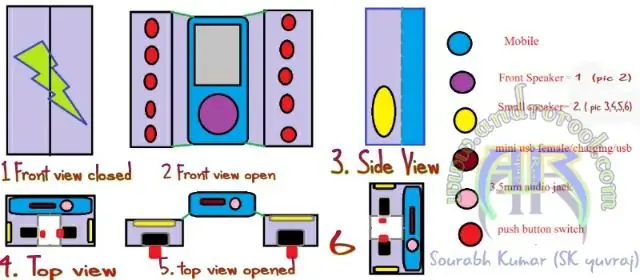
Musikkspiller fra gammel mobiltelefon: Jeg hadde en defekt kinesisk gammel mobil, og på grunn av lydkvaliteten, lyseffekten, prøvde jeg å bruke den som en enkel musikkspiller. Det var ikke til nytte fordi simsporet er defekt & noen talltaster/ knapper fungerer ikke. så jeg bestemte meg for å konvertere
Slik endrer du LCD -skjermen til din Nokia -mobiltelefon. 6 trinn

Slik endrer du LCD -skjermen til din Nokia -mobiltelefon.: Denne instruksjonen viser deg hvordan du endrer en ødelagt LCD -skjerm på din Nokia. Bildene ovenfor viser en Nokia 6300 classic, men det vil være det samme eller nesten det samme med mange andre modeller av Nokia. Hvorfor skulle du måtte bytte LCD -skjermen? Kanskje fordi
Hvordan mod og gammel lommelykt til en LED -en: 4 trinn

Hvordan modere og gammel lommelykt til en LED -en: I denne instruksjonsfilen vil jeg vise hvordan du modererer denne klassiske modellen av lommelykt til en ny LED -lommelykt. I utgangspunktet bytte den gamle lyspæren ut med en haug med lysdioder
